Avtor Skrbnik
Ubijanje opravila z ukaznim pozivom je še posebej koristno, če ne morete odpreti upravitelja opravil ali ne morete končati opravila. Tukaj je opisano, kako ubiti nalogo s pomočjo cmd v Windows 10.
Poiščite ime ali ID procesa
Najprej boste morali zapisati ime ali ID procesa.
Kako vedeti ime ali ID procesa: -
1 - Odprite ukazni poziv kot skrbnik.
2 - Zdaj vnesite spodnji ukaz, da v upravitelju opravil prikažete vse tekoče procese.
SEZNAM NALOG
3 - Zdaj si ime procesa zapišite iz imena jesenske slike ali ID-ja procesa, ki ga želite zapreti.
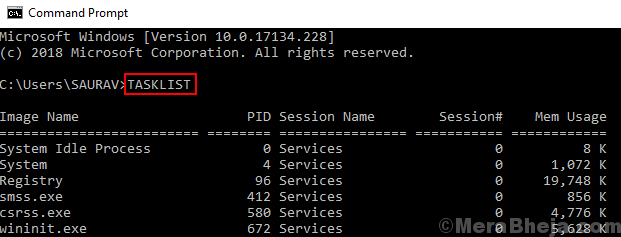
Zdaj vnesite spodnji ukaz
wmic postopek, kjer je "name ="Ime slike'"izbriši
Samo ime slike zamenjajte z imenom postopka, ki ga morate zapreti.
Na primer, če želim ubiti smss.exe, bom zagnal spodnji ukaz
wmic postopek, pri katerem se "name = 'smss.exe'" izbriše
To je to, vaša naloga bo umorjena
Alternativni način za ubijanje opravila z imenom procesa
1 - V okno ukaznega poziva vnesite spodnji ukaz.
taskkill / IM ime_procesa
Opomba: - Samo ime_procesa zamenjajte z imenom postopka, ki ste ga prej omenili.
Za ubijanje naloge s prisilnim ignoriranjem opozoril uporabite: -
taskkill / F / IM ime_procesa
Kako ubiti nalogo s pomočjo PID
1 - V okno ukaznega poziva vnesite spodnji ukaz.
taskkill / PID process_Id
Upam, da pomaga


